Android Studio SVN使用方法教程
昨天弄了一天的Android Studio svn,感觉没有eclipse的svn好装,中间遇到很多的麻烦问题。这里来记录下吧
下载下来的时候会遇到写问题,这里来记录一下。
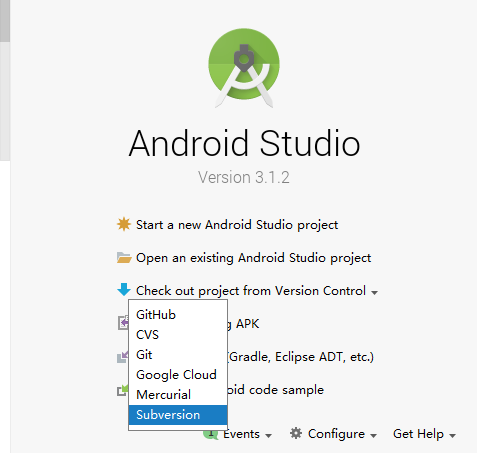
选择下载的项目
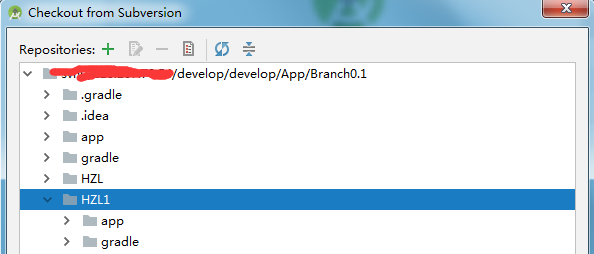
选择下载到的目录
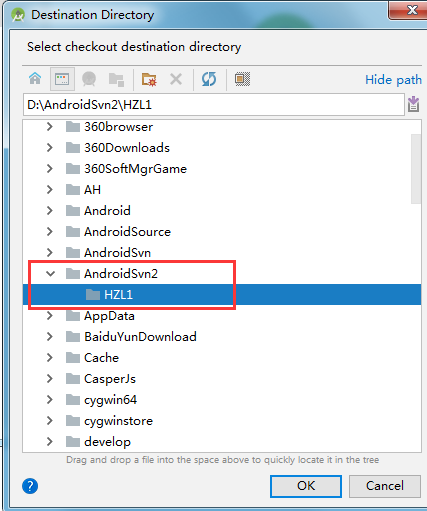
点OK就行
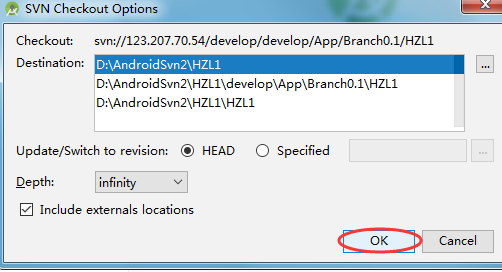
选择Tomcat ,选个1.8 就行
下面点yes 就行

点生成
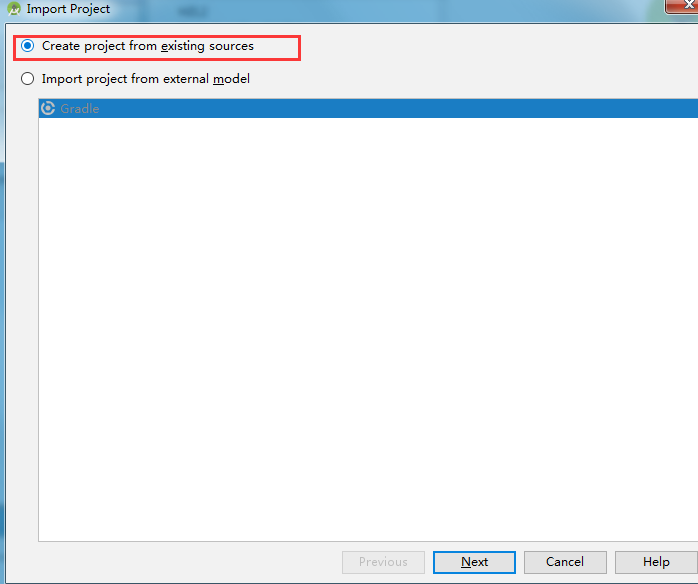
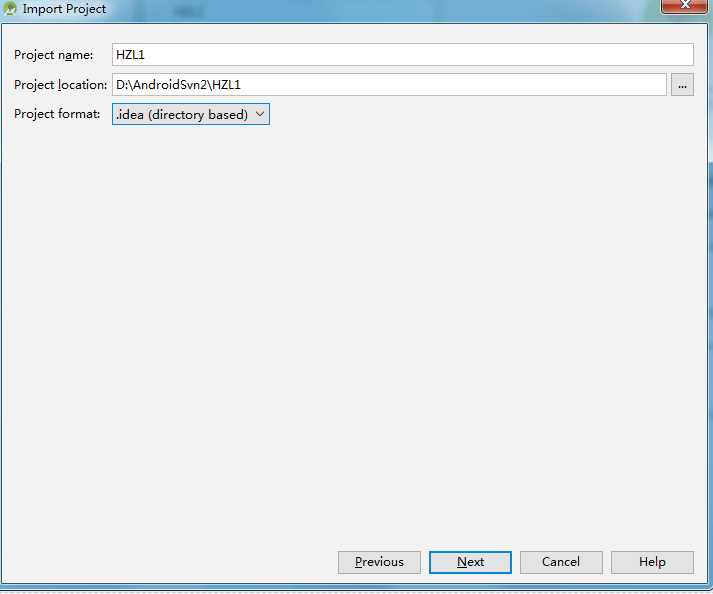
下面都是下一步,下一步,最后到这里点击Finish就行
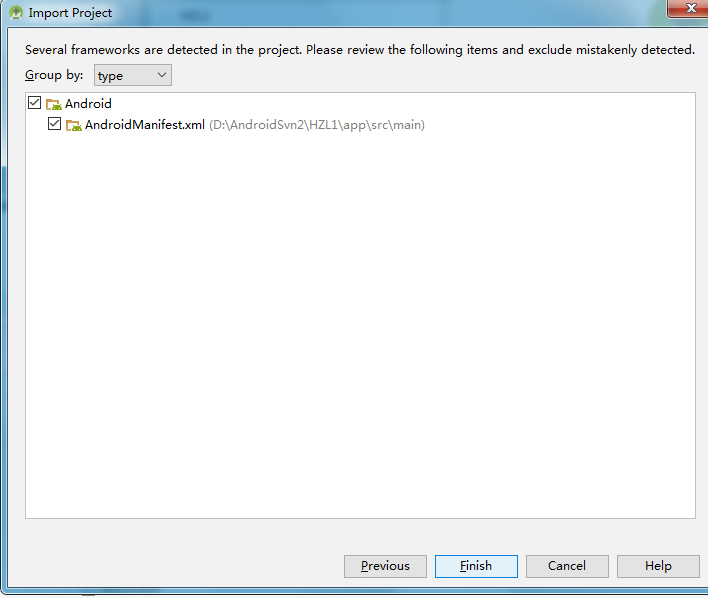
刚下载下来的项目会发现运行不了,报错 please select android sdk
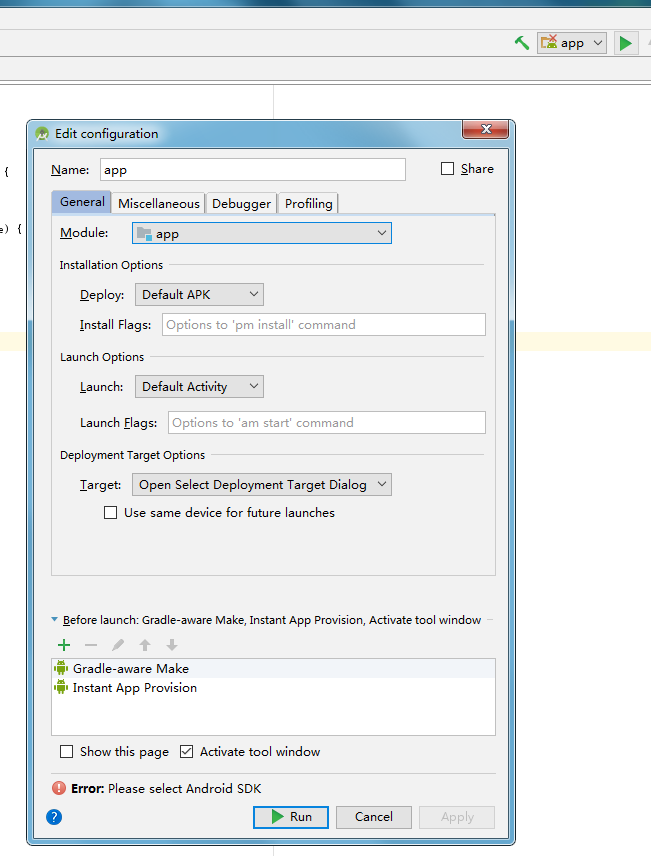
解决办法: 选择File - settings ,调出Android Sdk
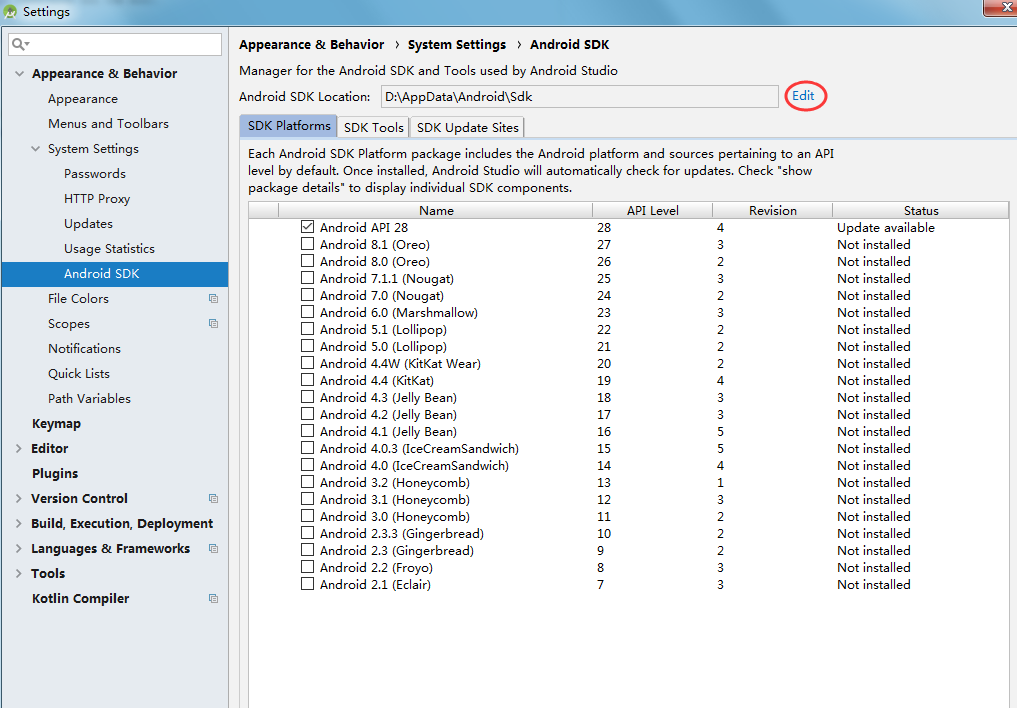
点击Edit
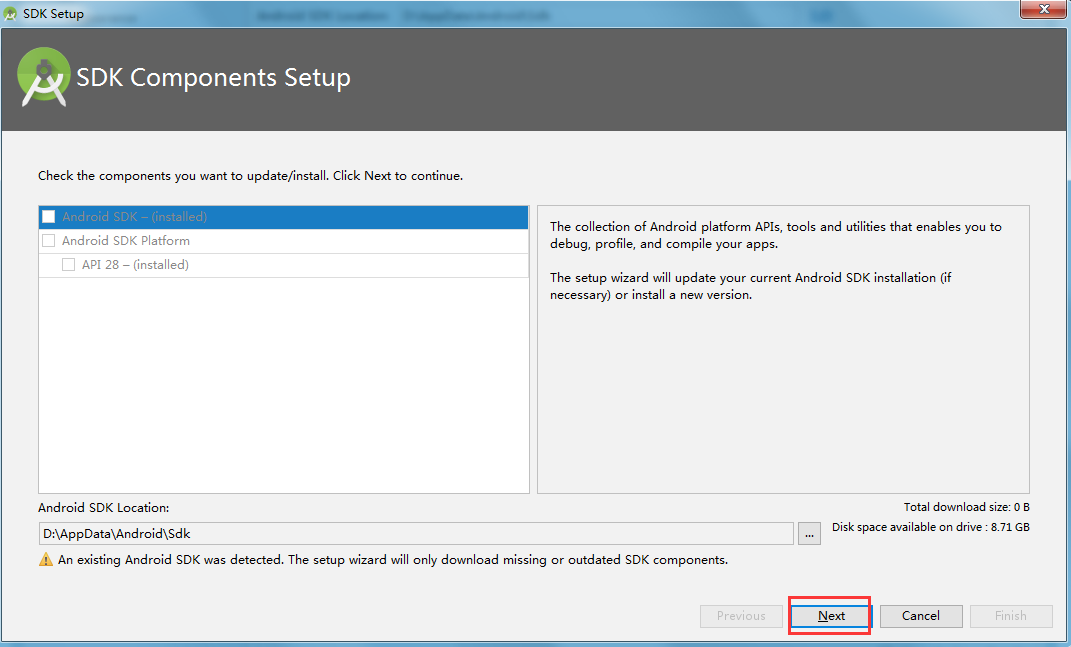
有选项的话,一直点下一步吧,直到最后,点击Finish 就行。
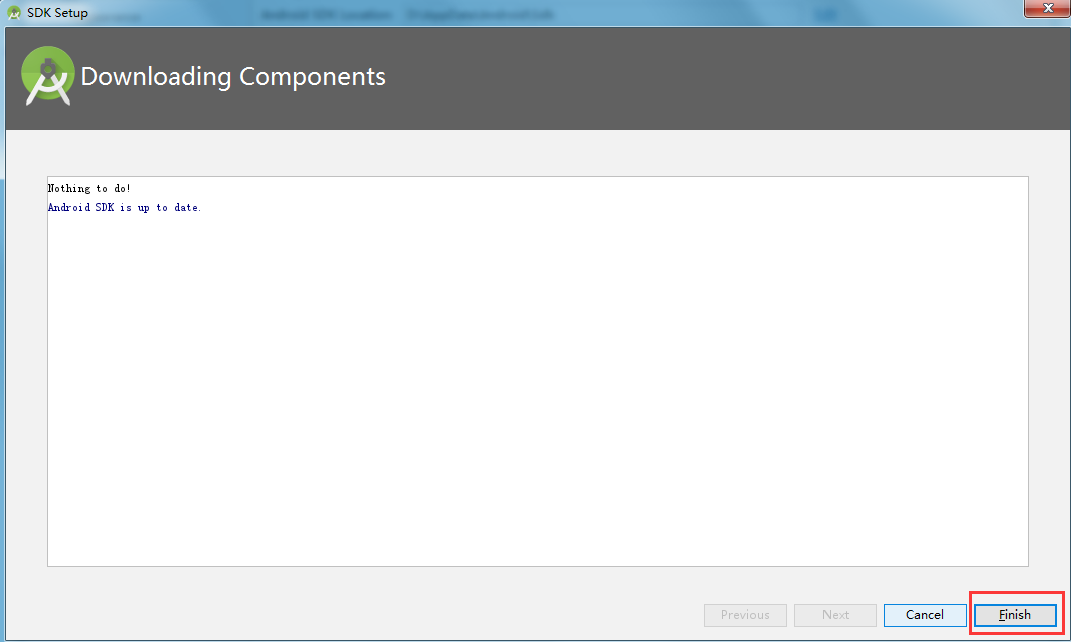
最后运行下:

OK,总算运行起来了。
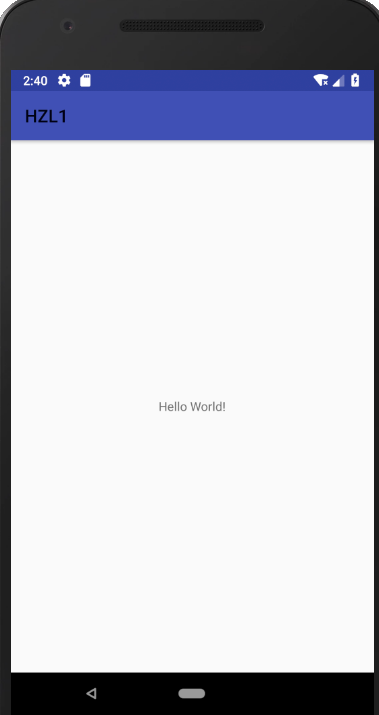
以上就是本文的全部内容,希望对大家的学习有所帮助,也希望大家多多支持我们。
相关推荐
-
使用AndroidStudio上传忽略文件至SVN Server的解决办法
在同组项目进行共享时,容易把本地的配置文件比如*.iml等文件上传至共享服务器,这样会对队友造成巨大的麻烦,为了解决这个问题,可以使用下面方法解决,下面以上传到服务器的app.iml文件为例. 一.在AS的Setting中取消忽略文件后缀".iml": 二.在Windows目录中找到当前项目下的"app.iml"文件,右键该文件,选中TortoiseSVN,如下图2位置: 图2 在该项下选择Delete,删除该文件,如下图3所示: 图3 三.删除该文件后,在当前目录
-
Android Studio Gradle 更换阿里云镜像的方法
使用 Android Studio 开发时经常遇到编译卡住的问题,原因是 Gradle 下载依赖资源过慢.没办法,有长城在,还是得换镜像. 同样,这是个普遍存在的问题,我们希望可以对它进行全局配置.在 .gradle (路径参考 C:\Users\username\.gradle )目录下新增 init.gradle 文件,内容如下: allprojects{ repositories { def ALIYUN_REPOSITORY_URL = 'http://maven.aliyun.com/
-
android studio 3.6 中配置svn的教程
前言 不知道从哪一个版本起,Android studio 设置界面中已经没有忽略文件的设置.可能也是没有找到.下面简单记录下如何简单高效的配置svn.下面所用as版本为3.6.1. 安装svn 安装最好把这项也装上. Android studio中配置svn 关联svn项目 如果项目第一次关联svn(本地已经有代码的情况,当然也可以将代码上传到svn服务端最后checkout) VCS ->Import into Version Control->Share Project(Subversio
-
取消Android Studio项目与SVN关联的方法
在使用SVN过程中可能有时因为一些原因,不想再使用SVN了,我们想取消与SVN的关联,让Android项目恢复到原始状态,不想有哪些花花绿绿的颜色了,怎么办呢,操作起来很简单 把Android Studio切换到Project模式,有个.idea文件夹,在该文件夹下找到vcs.xml文件,打开该文件,把里面的内容替换成如下代码即可. <?xml version="1.0" encoding="UTF-8"?> <project version=&q
-
AndroidStudio重新share代码和上传到svn新地址教程
一.最近公司代码大整理,需要废除之前的svn代码服务器,把所有的代码规范整理上传到新的svn服务器上,而大家都知道studio上传代码前有一个share步骤,然后再是import. 而我也试了网上的一些方法,发现都是不行的,现在将我的方法整理出来给大家. 1.网上贴出的第一个方法:右击工程选择"subversion"->"Reloacate",这种方法也是不行的. 2.网上贴出的第二种方法:找到项目根目录下的".idea"->&quo
-
Android Studio连接SQLite数据库的登录注册实现
1.先看一下项目目录: 2.新建一个AS项目,创建如上图所示的目录结构,然后添加内容: (1)修改添加布局文件: activity_main.xml: <?xml version="1.0" encoding="utf-8"?> <android.support.constraint.ConstraintLayout xmlns:android="http://schemas.android.com/apk/res/android&quo
-
浅析SVN在Android Studio中的安装和配置方法
在AndroidStudio中开发版本控制,除了Git就是SVN,和Eclipse不同Android Studio没有提供单独的插件,只能和SVN客户端关联使用,和Eclipse安装有很大区别,下面介绍个在AndroidStudio中SVN的安装和配置方法. 一.SVN的安装 Eclipse都是直接安装插件就可以了,AndroidStudio不行,只能通过关联SVN客户端,需要特别注意的是安装SVN时必须安装command line 功能,只有安装带有 command line 功能的 SVN
-
Android Studio与SVN版本控制程序的协作使用指南
AndroidStudio 的SVN 安装和使用方法与我以前用的其他IDE 都有很大差别,感觉特麻烦,网上相关资料很少,貌似现在 Git 比较流行,之前有用过 github 但是他只能是开源项目免费,下面总结最近自己安装和使用 SVN 的一些经验总结: 如果遇到 ignore 或其他设置无效等意外情况,可以尝试重启 androidstudio 或执行下 svn 的 update 试试 一.安装配置: 以前使用 ZendStudio 等等都是直接安装插件就可以了,但这里不行,需要自己独立安装带有
-
Android Studio SVN使用方法教程
昨天弄了一天的Android Studio svn,感觉没有eclipse的svn好装,中间遇到很多的麻烦问题.这里来记录下吧 下载下来的时候会遇到写问题,这里来记录一下. 选择下载的项目 选择下载到的目录 点OK就行 选择Tomcat ,选个1.8 就行 下面点yes 就行 点生成 下面都是下一步,下一步,最后到这里点击Finish就行 刚下载下来的项目会发现运行不了,报错 please select android sdk 解决办法: 选择File - settings ,调出Android
-
Android Studio 安装配置方法完整教程【小白秒懂】
1.安装包下载 安装包我们可以在官网下载,但为了让大家更方便,点击链接直接保存就好啦!! Android Studio安装包 :链接: https://pan.baidu.com/s/1Xj4lACpLUgxMukvW981XUA 提取码: r7iu 2.Android Studio 安装- 打开安装包,点next - 点next - 这步要注意了,这里填安装的路径 注:硬盘最好满足大于60G,最好是固态硬盘 - 直接安装 - 这里选择第二个 - 这里选择don't send 不需要发送 - 这
-
Android Studio安装配置方法图文详细教程
本文为大家分享了Android Studio下载和配置教程,供大家参考,具体内容如下 1.下载Android Studio 官网下载:Android Studio for Window 2.安装Android Studio 傻瓜式的下一步而已,只列出需要注意的页面: 3.新建工程 安装完毕后,打开我们的Android Studio,第一次启动需要下载SDK等一些东西,时间比较长,笔者等了大概40分钟才下载完毕 选择第一项,新建一个Android项目 选择开发程序将运行在哪个平台上: 选择A
-
图解Windows环境下Android Studio安装和使用教程
鉴于谷歌最新推出的Android Studio备受开发者的推崇,所以也跟着体验一下. 一.介绍Android Studio Android Studio 是一个Android开发环境,基于IntelliJ IDEA. 类似 Eclipse ADT,Android Studio 提供了集成的 Android 开发工具用于开发和调试. 最近,Google 已宣布,为了简化 Android 的开发力度,以重点建设 Android Studio 工具,到今年年底将停止支持Eclipse等其他集成开发环
-
Android Studio开发环境搭建教程详解
对于移动端这块,笔者之前一直都是进行iOS开发的,也从来没用过Java.但是因为进入了Google Android全国大学生移动互联网创新挑战赛(进入官网)的总决赛(笔者"西部计算机教育提升计划"的项目被直接推荐进入决赛),这个比赛要求一定要提交apk程序,所以我不得不赶紧学习一下Android开发了. 下面就对自己学习的过程做一个记录. 一.安装Android Studio 笔者用的计算机配置如下: Mac下安装Android Studio应该更简单一些,只需要下载一个Android
-
详解android studio游戏摇杆开发教程,仿王者荣耀摇杆
最近在做一个山寨版的王者荣耀,刚开始做的时候毫无头绪 摇杆的多点触控做的特别烂 经过几天的思考已完美解决所有问题,下面就和大家分享下这个摇杆的开发思路 若有不正之处,请多多谅解并欢迎指正. 首先这个摇杆要用到较多的数学知识,小编的数学特别烂也就高中水平吧 我们这个摇杆一共就五个按钮,一个移动摇杆.三个技能摇杆和一个普通攻击按钮 最终效果 好了废话少说让我们开始吧 新建一个项目 建好项目之后,我们先新建一个类叫做"画".也是我们的主View 修改Hua.java的代码 public cl
-
Android studio配置lambda表达式教程
Java 8的一个大亮点是引入Lambda表达式,使用它设计的代码会更加简洁.当开发者在编写Lambda表达式时,也会随之被编译成一个函数式接口. 但是目前的Android Studio还不支持Java8新特性,因此为了使用它只能曲线救国了:借助retrolambda 1.将你的jdk升级成1.8,然后配置好环境 2.将你的sdk更新至24 3.在项目的Project gradle文件配置retrolambda插件的地址: 如下: buildscript { repositories { jce
-
Eclipse工程转为兼容Android Studio模式的方法步骤图文详解
方法/步骤 准备好需要转换的工程 , 最好是新建一个文件夹 , 然后将主工程和依赖工程放到同一个目录 屏幕快照 2016-12-24 12.43.02.png 在eclipse中导入主工程和依赖工程 , 导入之后最好先跑一遍 , 确定没有问题再继续操作 屏幕快照 2016-12-24 12.40.03.png 在主工程上右键导出 屏幕快照 2016-12-24 12.53.51.png 将工程导出为Generate Gradle build files , 这一步很重要哦 , 只有导出为这个模式
-
Android Studio连接手机设备教程
Android Studio连接手机设备教程,供大家参考,具体内容如下 一.ADB环境配置 1.查看自己Android Studio配置的sdk路径 打开Android Studio后点击[File]->[Project Structure],如图: 这里我的sdk绝对路径是: E:\AndroidSDK\Sdk 2.配置环境变量 右键[我的电脑]->[高级系统设置]->[环境变量],新建变量[Android_Home],如下图: E:\AndroidSDK\Sdk;E:\Android
-
Android Studio手动打包的教程图解
项目写完了,现在需要把应用上传到市场上面,那么怎么把项目打包成apk?(Android的可安装文件). 1. 创建签名文件 2. 填写好签名参数 3. 生成APK 注意:签名的密码和密匙的密码注意保管,不要忘了,签名文件也别丢了,这个很重要 为什么要打包 我最开始就有这个疑问,我们的代码不是点了下运行按钮就直接安装到手机上了吗,那么在我们项目Project目录的build/outputs/apk目录下可以找到刚刚生成的app-debug.apk. 直接把这个上传给市场不就行了吗. NO,当然不行
随机推荐
- 浅谈oracle rac和分布式数据库的区别
- 一个特牛的日期时间判断正则表达式
- jquery悬浮提示框完整实例
- Javascript 解疑
- Android中BaseActivity自定义标题栏
- python中使用urllib2获取http请求状态码的代码例子
- 一行代码实现IOS 3DES加密解密
- javascript时间戳和日期字符串相互转换代码(超简单)
- Yii 快速,安全,专业的PHP框架
- php防止网站被刷新的方法汇总
- Python引用(import)文件夹下的py文件的方法
- c# 解决IIS写Excel的权限问题
- C#中委托的基本概念介绍
- 网站生成静态页面攻略4:防采集而不防搜索引擎策略
- jsp内置对象及方法详细介绍
- 将c:\windows.复制到当前目录并显示进度的批处理文件
- xp_cmdshell开启与关闭
- Andorid自定义attr的各种坑
- 详解SpringMVC拦截器(资源和权限管理)
- 利用PHPExcel实现Excel文件的写入和读取

